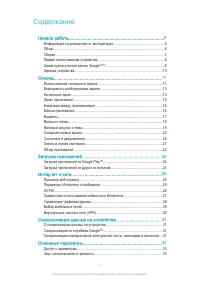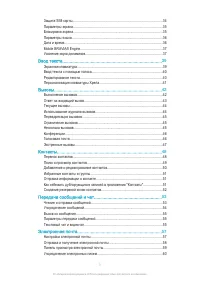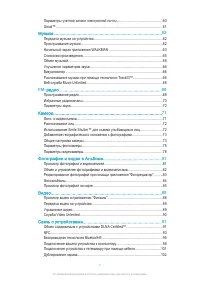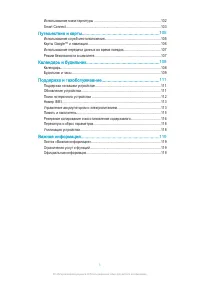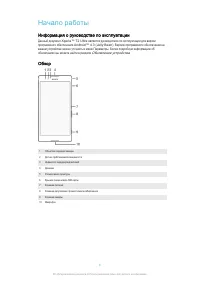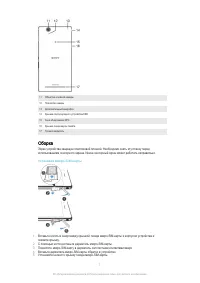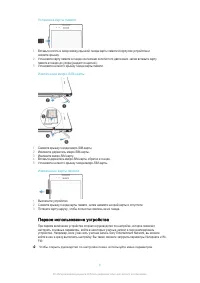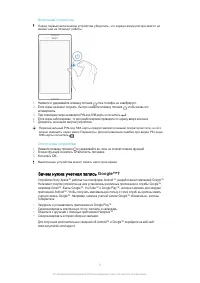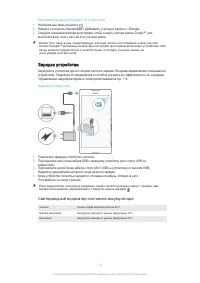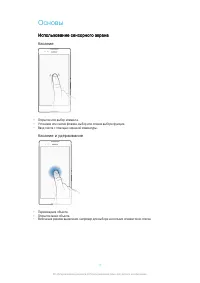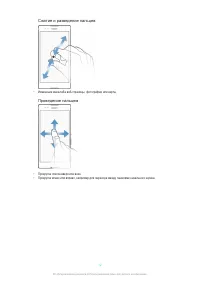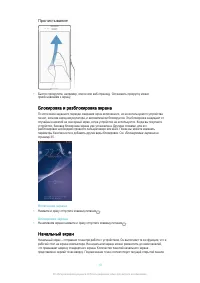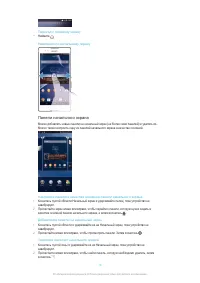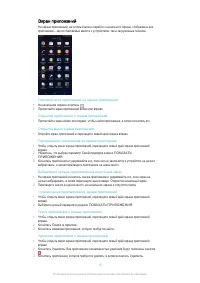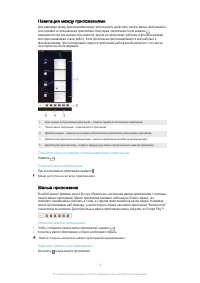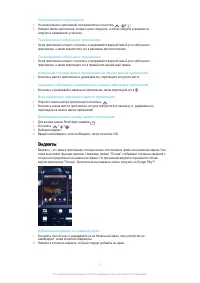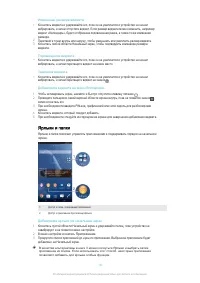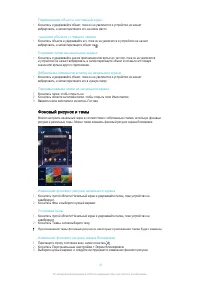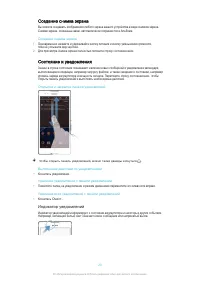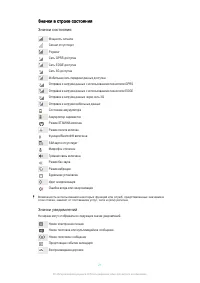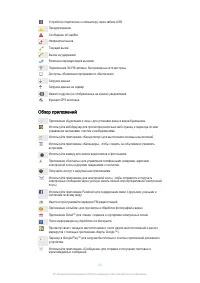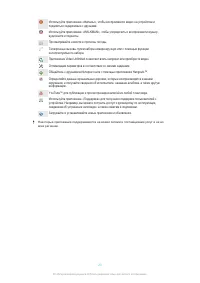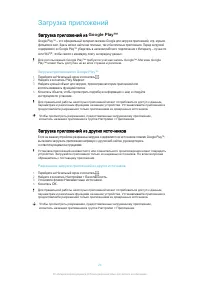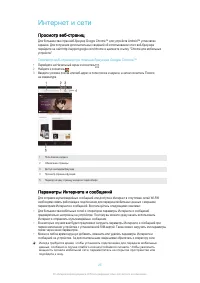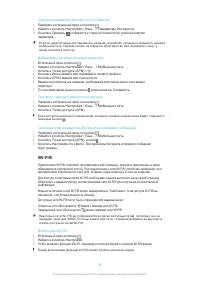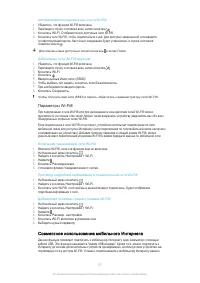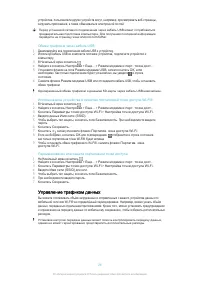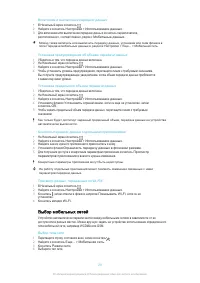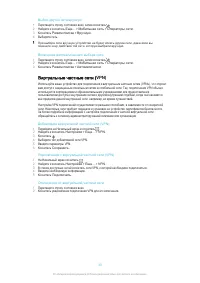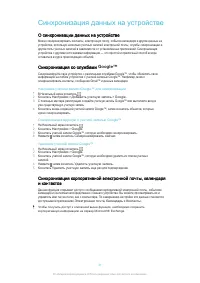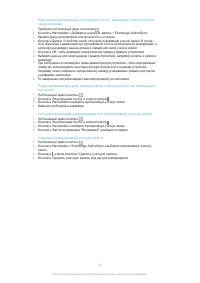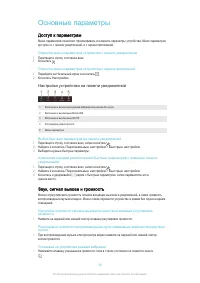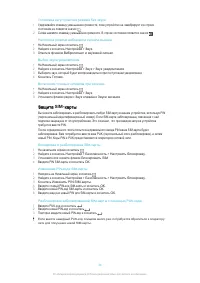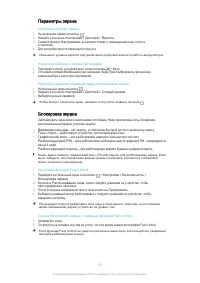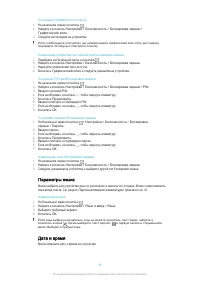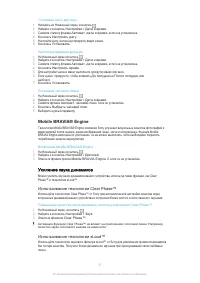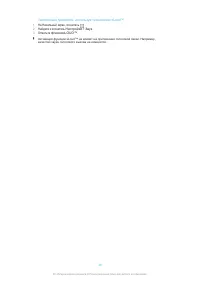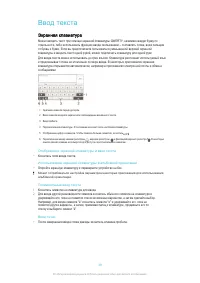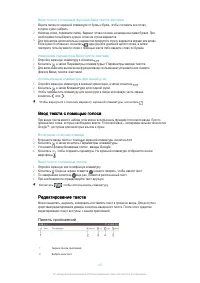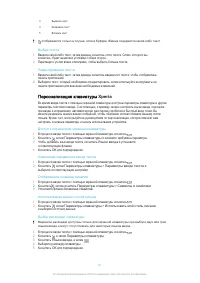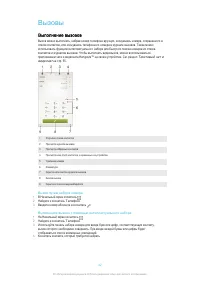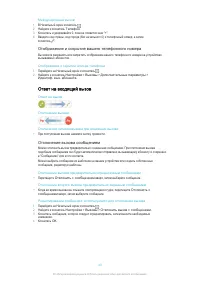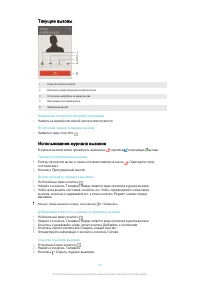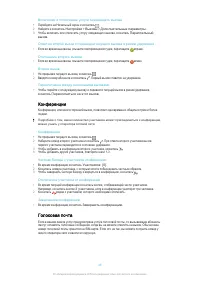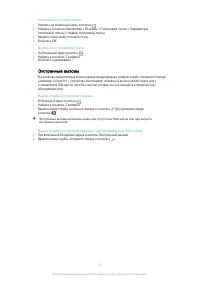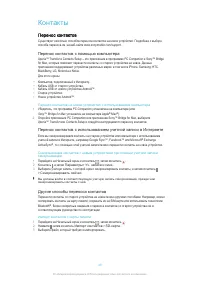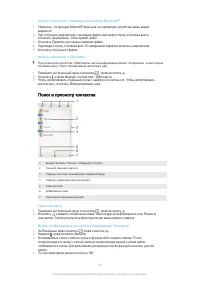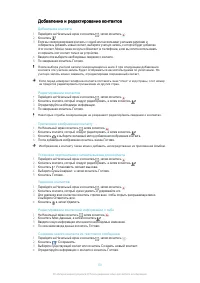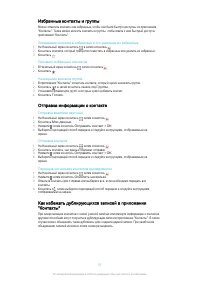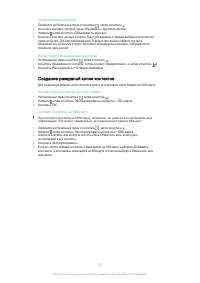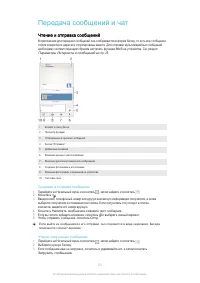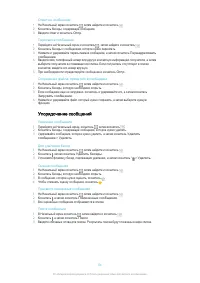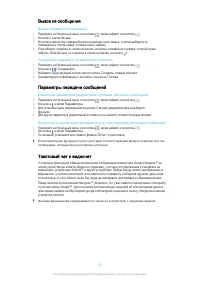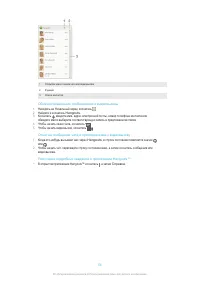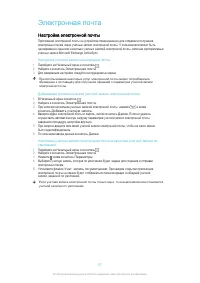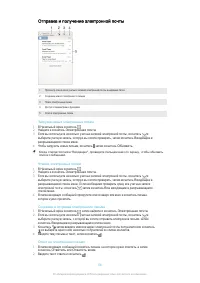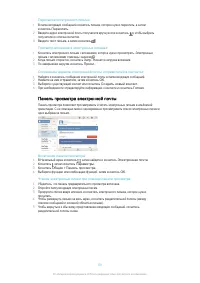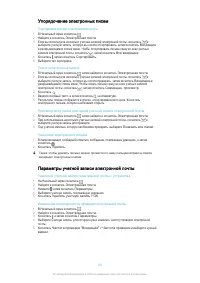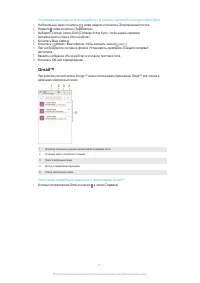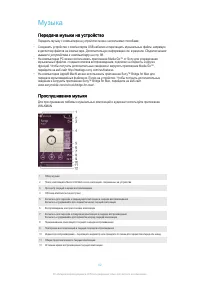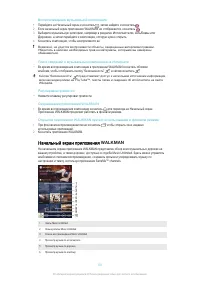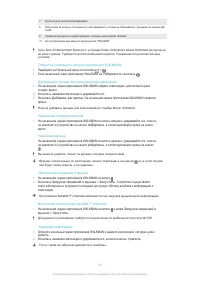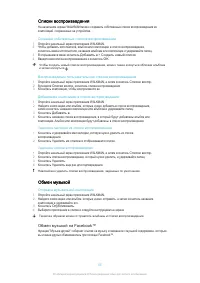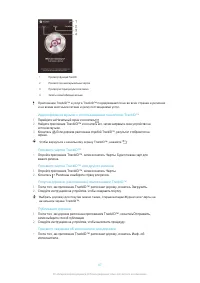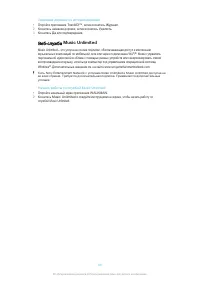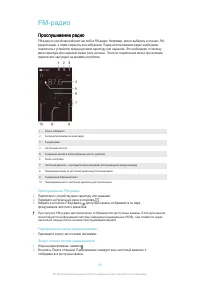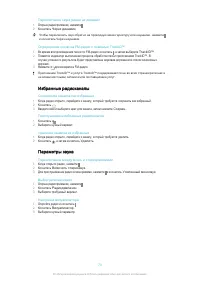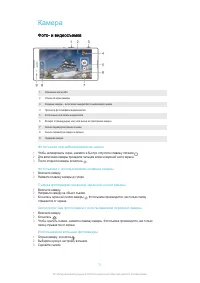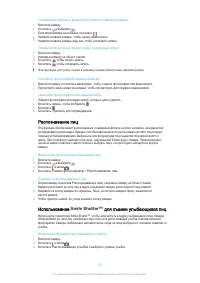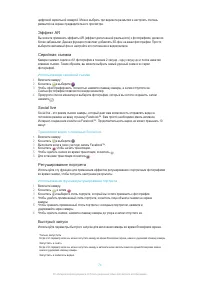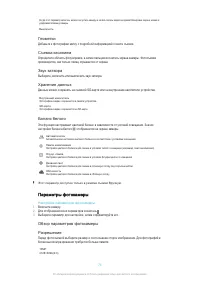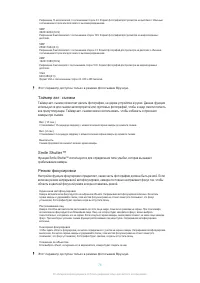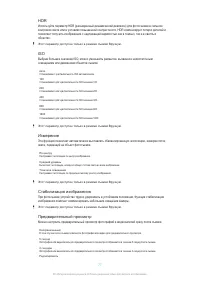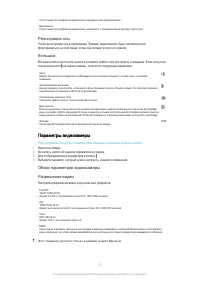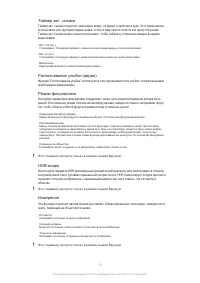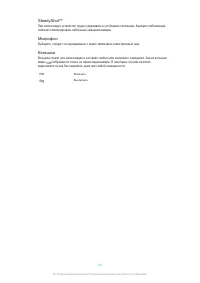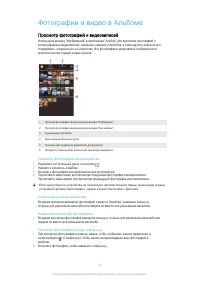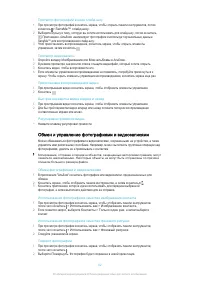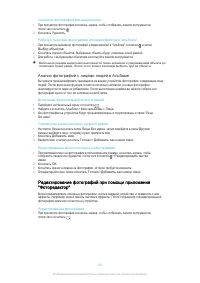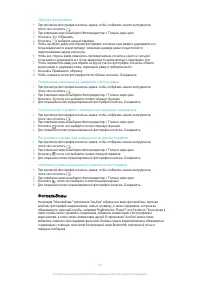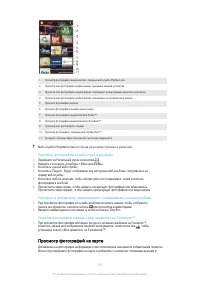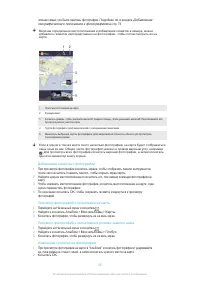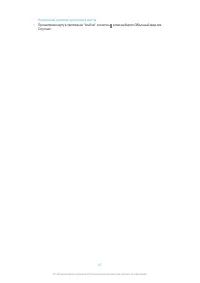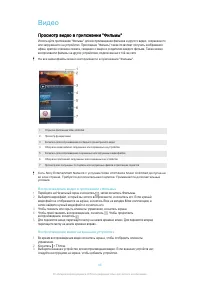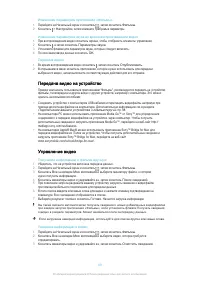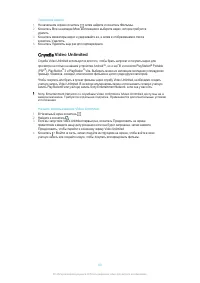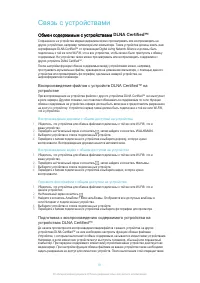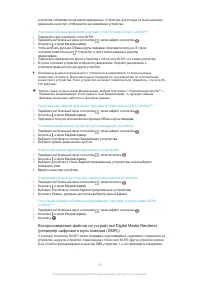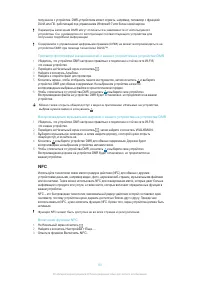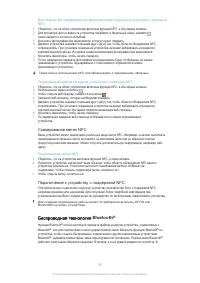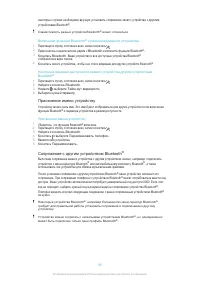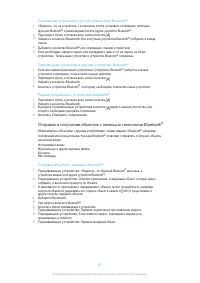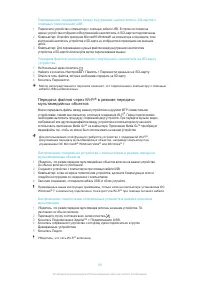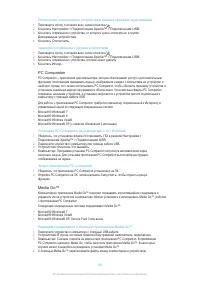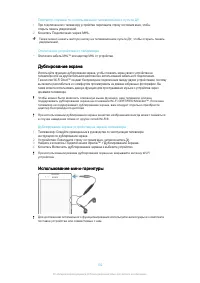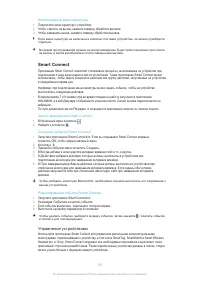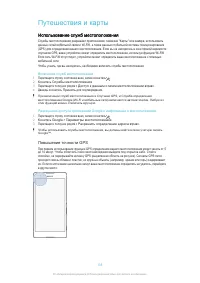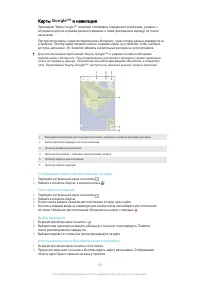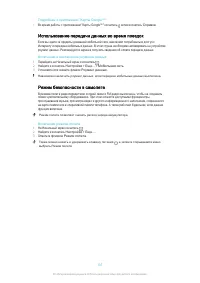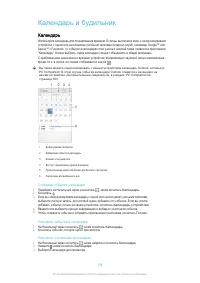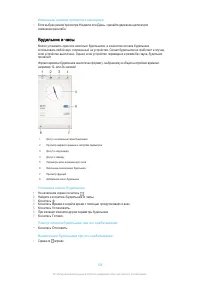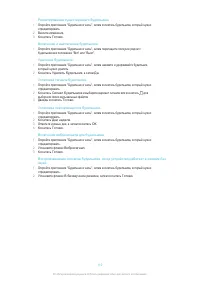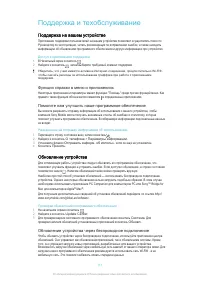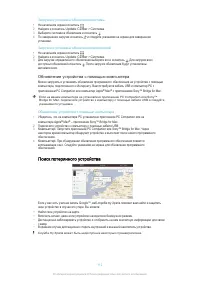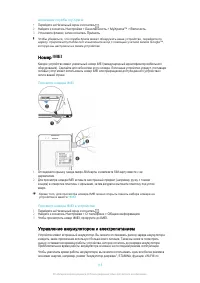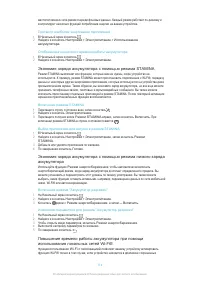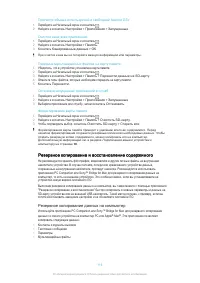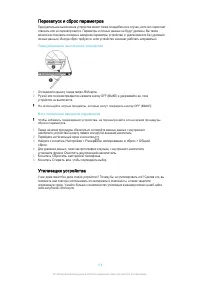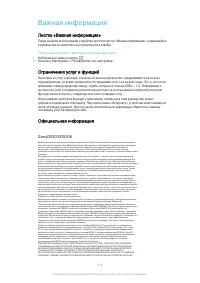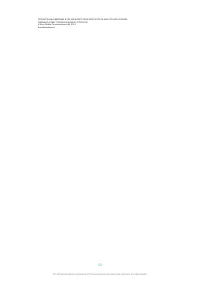Смартфоны Sony D5303 Xperia T2 Ultra Black - инструкция пользователя по применению, эксплуатации и установке на русском языке. Мы надеемся, она поможет вам решить возникшие у вас вопросы при эксплуатации техники.
Если остались вопросы, задайте их в комментариях после инструкции.
"Загружаем инструкцию", означает, что нужно подождать пока файл загрузится и можно будет его читать онлайн. Некоторые инструкции очень большие и время их появления зависит от вашей скорости интернета.
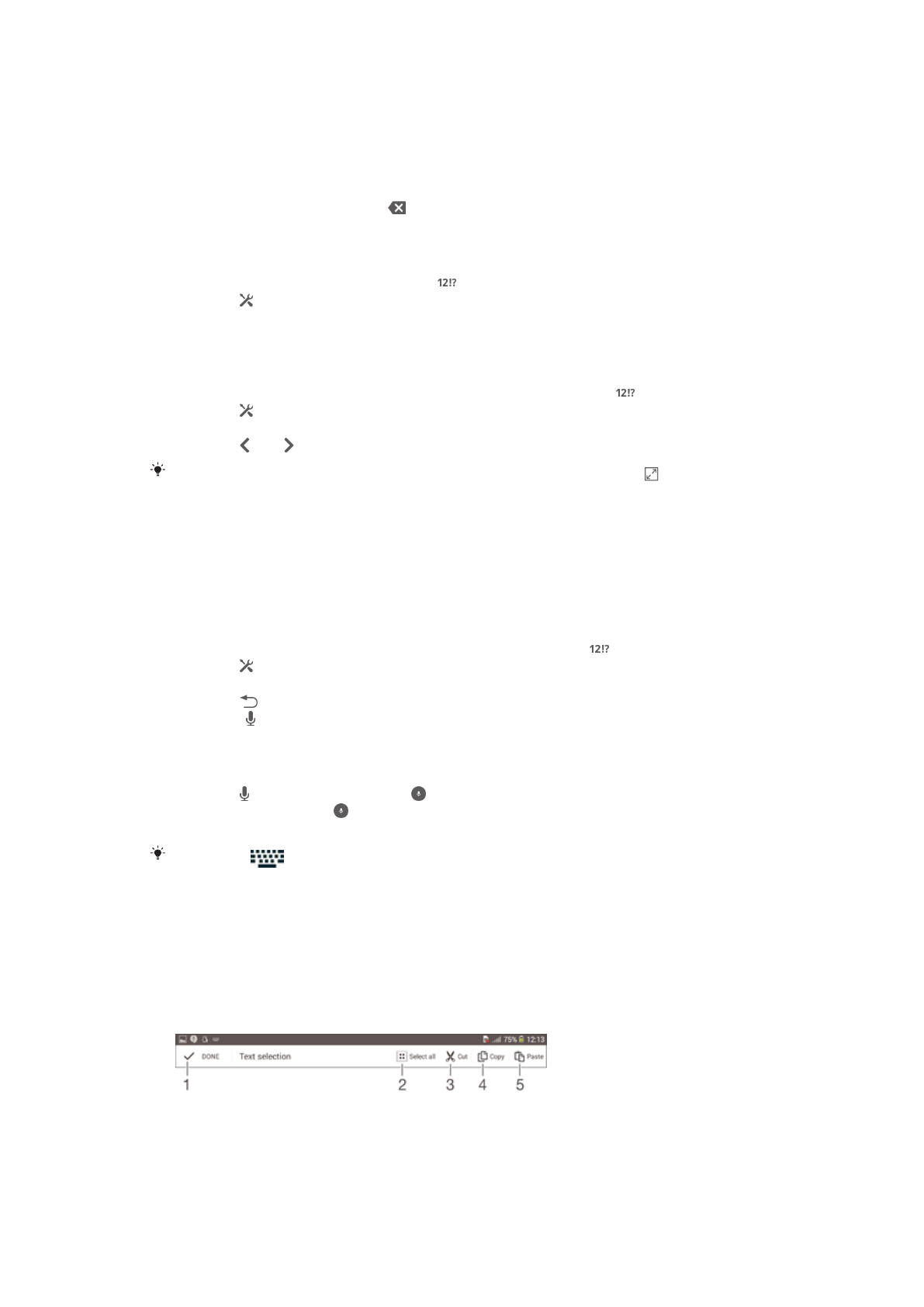
Ввод текста с помощью функции Ввод текста жестами
1
Водите палец по экранной клавиатуре от буквы к букве, чтобы составить все слово,
которое нужно набрать.
2
Написав слово, поднимите палец. Вариант слова основан на введенных вами буквах. При
необходимости выберите нужное слово из строки вариантов.
3
Для просмотра дополнительных вариантов прокрутите строку вариантов вправо или влево.
Если нужного слова нет, коснитесь один раз для удаления целого слова, а затем
повторите попытку ввести слово с помощью жеста либо введите слово по буквам.
Изменение параметров Ввод текста жестами
1
Откройте экранную клавиатуру и коснитесь
.
2
Коснитесь , а затем
Параметры клавиатуры
>
Параметры ввода текста
.
3
Для включения или выключения функции ввода скольжением установите или снимите
флажок
Ввод текста жестами
.
Использование клавиатуры для одной руки
1
Откройте экранную клавиатуру в книжной ориентации, а затем коснитесь
.
2
Коснитесь , а затем
Клавиатура для одной руки
.
3
Чтобы переместить клавиатуру для одной руки в левую или правую часть экрана,
коснитесь или .
Чтобы вернуться к полному варианту экранной клавиатуры, коснитесь .
Ввод текста с помощью голоса
При вводе текста вместо набора слов можно использовать функцию голосового ввода. Просто
произнесите слова, которые необходимо ввести. Голосовой ввод – экспериментальная технология
Google™, доступная для некоторых языков и стран.
Включение голосового ввода
1
В процессе ввода текста с помощью экранной клавиатуры коснитесь
.
2
Коснитесь , а затем коснитесь
Параметры клавиатуры
.
3
Установите флажок
Клавиша голос. ввода Google
.
4
Коснитесь , чтобы сохранить параметры. На экранной клавиатуре отобразится значок
микрофона .
Ввод текста с помощью голоса
1
Откройте экранную или телефонную клавиатуру.
2
Коснитесь . Когда на экране появится , начните говорить, чтобы ввести текст.
3
По завершении коснитесь еще раз. Появится распознанный текст.
4
При необходимости отредактируйте текст вручную.
Коснитесь
, чтобы использовать клавиатуру.
Редактирование текста
Можно выделять, вырезать, копировать и вставлять текст в процессе ввода. Для доступа к
средствам редактирования дважды коснитесь введенного текста. После этого средства
редактирования станут доступны с панели приложений.
Панель приложений
1
Закрыть панель приложений
2
Выбрать весь текст
40
Это Интернет-версия документа. © Печать разрешена только для частного использования.